Un clic sur "Saisie individuelle" (menu de navigation, à gauche de l'écran) permet d'accéder à la recherche des dossiers par critères.
Cet écran affiche une synthèse des propositions enregistrées et visées par la section ainsi le contingent de promotion par grade. Il vous permet également d'effectuer une recherche de dossiers par critères.

Cet écran se présente de la manière suivante :
 Synthèse des propositions enregistrées et visées.
Synthèse des propositions enregistrées et visées.
Pour chacun des grades :
- le nombre de propositions favorables déjà enregistrées ;
- le nombre de propositions favorables et définitivement visées ;
- le contingent de promotion.
 Recherche des dossiers ELECTRA.
Recherche des dossiers ELECTRA.
Vous pouvez rechercher les dossiers en fonction de divers critères :
- nom ou NUMEN d'un enseignant
- grade
- état d'un dossier
Vous devez :
- indiquer d'abord le ou les critères (par exemple le nom ou le NUMEN, ou choisir un grade dans la liste déroulante en cliquant sur la flèche, à droite du champ de saisie) ;
- puis cliquer sur le bouton "Rechercher" pour lancer la recherche.
Un clic sur le bouton "Annuler la recherche" supprimera les critères saisis.
Remarque : à défaut de choix de critères de sélection, tous les dossiers des candidats s'affichent sitôt le clic sur le bouton "Rechercher", cf. l'écran ci-dessous.

Saisir l'avis.
Pour traiter un dossier, cliquez sur le NUMEN.
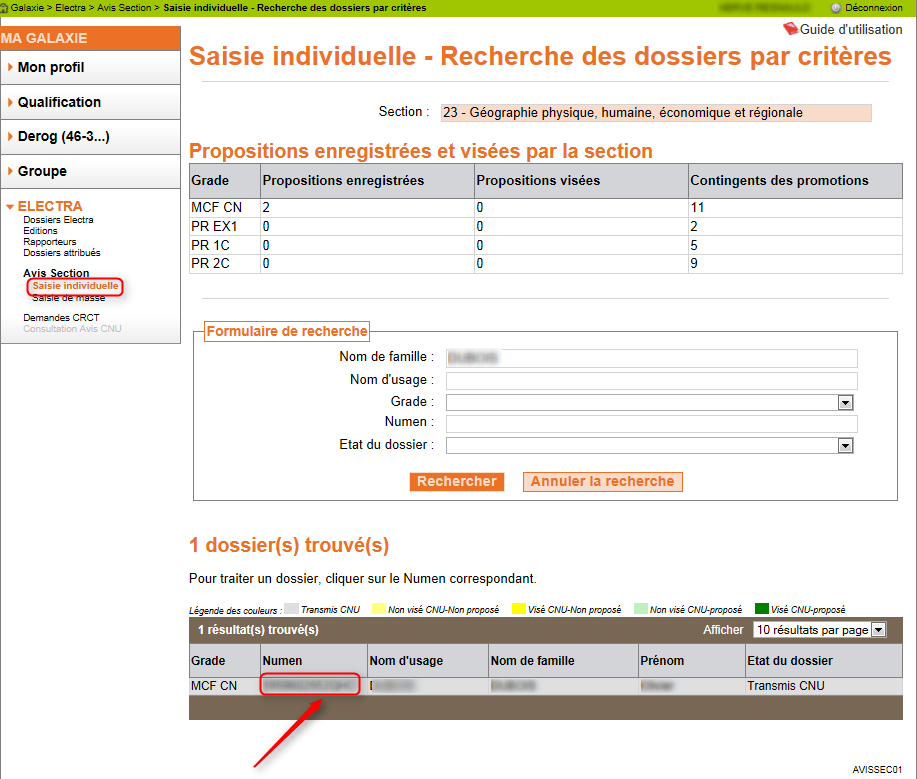
L'écran de saisie de l'avis de la section pour le candidat recherché s'affiche.
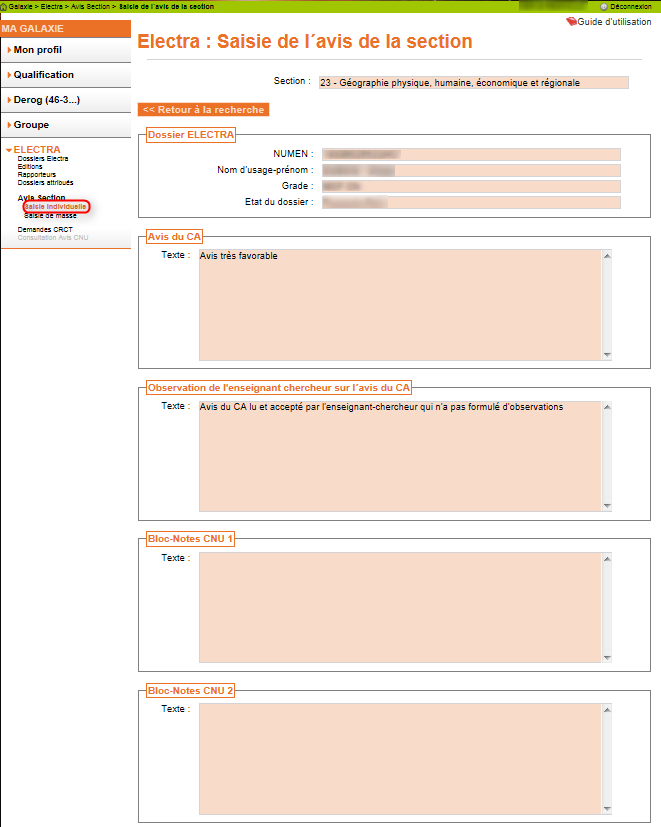
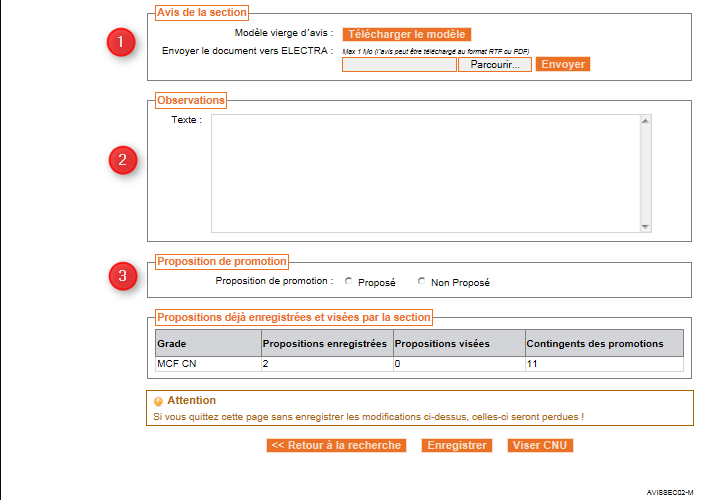
Il est composé de 9 pavés :
- les références du dossier ELECTRA traité
- l'avis du CA (Conseil académique) de l'établissement
- l'observation de l'enseignant-chercheur sur l'avis du CA (Conseil académique)
- les observations éventuellement enregistrées par le premier rapporteur : "Bloc-Notes CNU1"
- les observations éventuellement enregistrées par le deuxième rapporteur : "Bloc-Notes CNU2"
- l'avis de la section à télécharger
- une zone de texte pour saisir les observations de la section
- la proposition de promotion
- les propositions déjà enregistrées et visées par la section
Vous pouvez agir sur les points ,
et
Saisie de l'avis de la section en mode téléchargement 
a) Télécharger le modèle et l'envoyer enseigné vers ELECTRA

Téléchargez le modèle d'avis en cliquant sur le bouton "Télécharger le modèle". Enregistrez-le sur votre ordinateur, sous le nom de votre choix, afin de le compléter. Il s'agit du modèle validé par la CP-CNU (voir ci-dessous). Après avoir téléchargé le modèle d'avis, vous pouvez créer sur votre ordinateur un modèle adapté à votre section en pré-saisissant les parties constantes telles que :
- le numéro de la section
- les critères de promotion retenus
- le nom du président de la section
Envoyez le document complété au format RTF ou tout autre document au format RTF ou PDF.
Pour cela, cliquez sur le bouton "parcourir" pour sélectionner le document sur votre ordinateur.
Puis cliquez sur le bouton "Envoyer" pour transmettre le document vers ELECTRA.
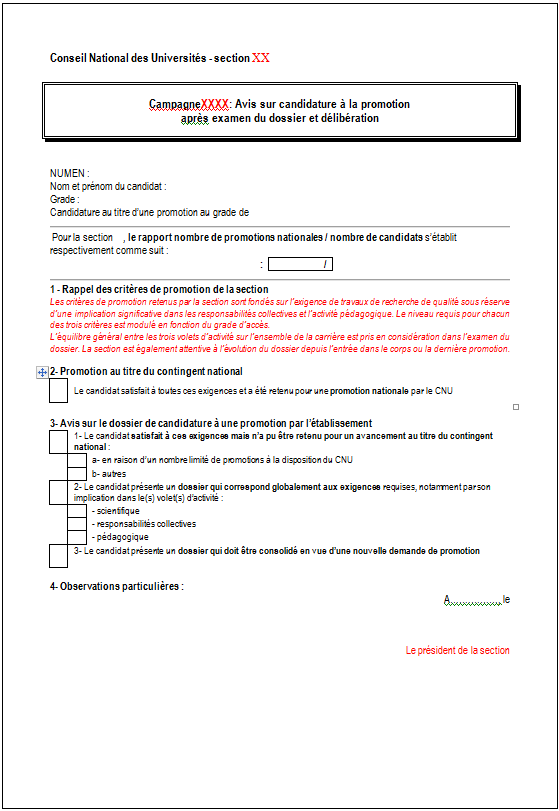
b) Affichage après téléchargement d'un avis au format Pdf
Vous pouvez éventuellement :
ouvrir le document déjà envoyé vers ELECTRA en cliquant sur "
 "
"![]() , pour le consulter ou le modifier (si vous modifiez le document, vous devez l'enregistrer sur votre disque dur, puis l'envoyez de nouveau vers ELECTRA).
, pour le consulter ou le modifier (si vous modifiez le document, vous devez l'enregistrer sur votre disque dur, puis l'envoyez de nouveau vers ELECTRA).
envoyer un nouveau document vers ELECTRA. Il écrasera l'ancien.
supprimer le document téléchargé vers ELECTRA, en cliquant sur "
 ".
".
Saisie directe de l'avis dans la zone "Observations"
Cette zone de texte peut être utilisée pour saisir librement un avis ou bien pour "coller" un avis "copié" depuis le modèle d'avis proposé en téléchargement (voir ci-dessus)
Il vous est possible de copier depuis ce modèle des paragraphes tels que "Rappel des critères de promotion de la section" ou la phrase de la partie "Avis sur le dossier de candidature à une promotion" correspondant au choix de la section.
Cliquez dans la zone de texte pour commencer la saisie ou pour copier/coller des éléments.
Saisie de la proposition de promotion dossier par dossier 
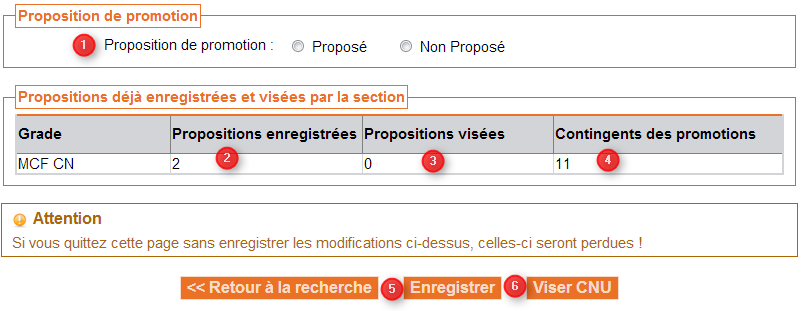
 cliquez sur le bouton radio situé à gauche de "Proposé" ou de "Non Proposé".
cliquez sur le bouton radio situé à gauche de "Proposé" ou de "Non Proposé".
 le nombre inscrit dans cette cellule du tableau indique le nombre de propositions déjà enregistrées mais non encore visées pour ce grade.
le nombre inscrit dans cette cellule du tableau indique le nombre de propositions déjà enregistrées mais non encore visées pour ce grade.
 le nombre inscrit dans cette cellule du tableau indique le nombre de propositions déjà visées pour ce grade.
le nombre inscrit dans cette cellule du tableau indique le nombre de propositions déjà visées pour ce grade.
 le nombre dans cette cellule du tableau informe le nombre de personnes à promouvoir.
le nombre dans cette cellule du tableau informe le nombre de personnes à promouvoir.
 cliquez sur le bouton "Enregistrer" pour mémoriser votre saisie.
cliquez sur le bouton "Enregistrer" pour mémoriser votre saisie.
 un clic sur le bouton "Viser CNU" permet de valider de façon définitive l'opération de saisie de l'avis de la section. Un écran de confirmation vous est proposé.
un clic sur le bouton "Viser CNU" permet de valider de façon définitive l'opération de saisie de l'avis de la section. Un écran de confirmation vous est proposé.
 un clic sur le bouton "<< Retour à la recherche" permet de revenir à l'écran de recherche des dossiers par critères
un clic sur le bouton "<< Retour à la recherche" permet de revenir à l'écran de recherche des dossiers par critères
Les différents états du dossier ELECTRA
Les différents états des dossiers sont identifiables par les couleurs suivantes :
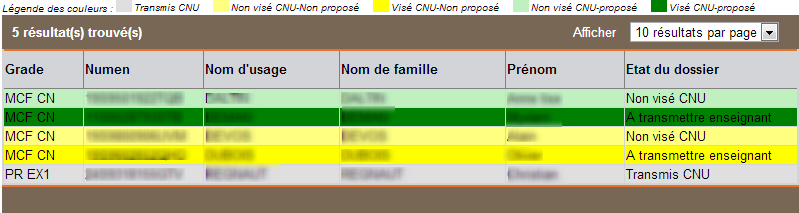
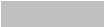 dossier non traité
dossier non traité
 dossier avec proposition favorable et non encore visé, état du dossier "Non visé CNU"
dossier avec proposition favorable et non encore visé, état du dossier "Non visé CNU"
 dossier avec proposition favorable définitivement visé, état du dossier "A transmettre à l'enseignant"
dossier avec proposition favorable définitivement visé, état du dossier "A transmettre à l'enseignant"
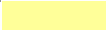 dossier avec proposition non favorable et non encore visé, état du dossier "Non visé CNU"
dossier avec proposition non favorable et non encore visé, état du dossier "Non visé CNU"
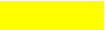 dossier avec proposition non favorable et définitivement visé, état du dossier "A transmettre à l'enseignant"
dossier avec proposition non favorable et définitivement visé, état du dossier "A transmettre à l'enseignant"

